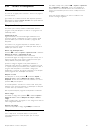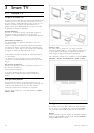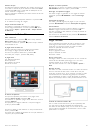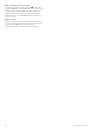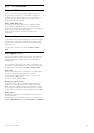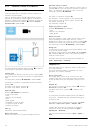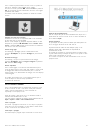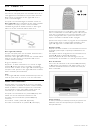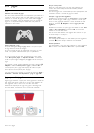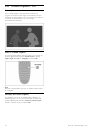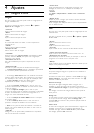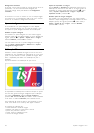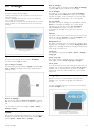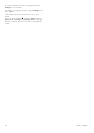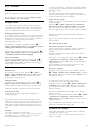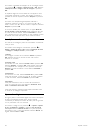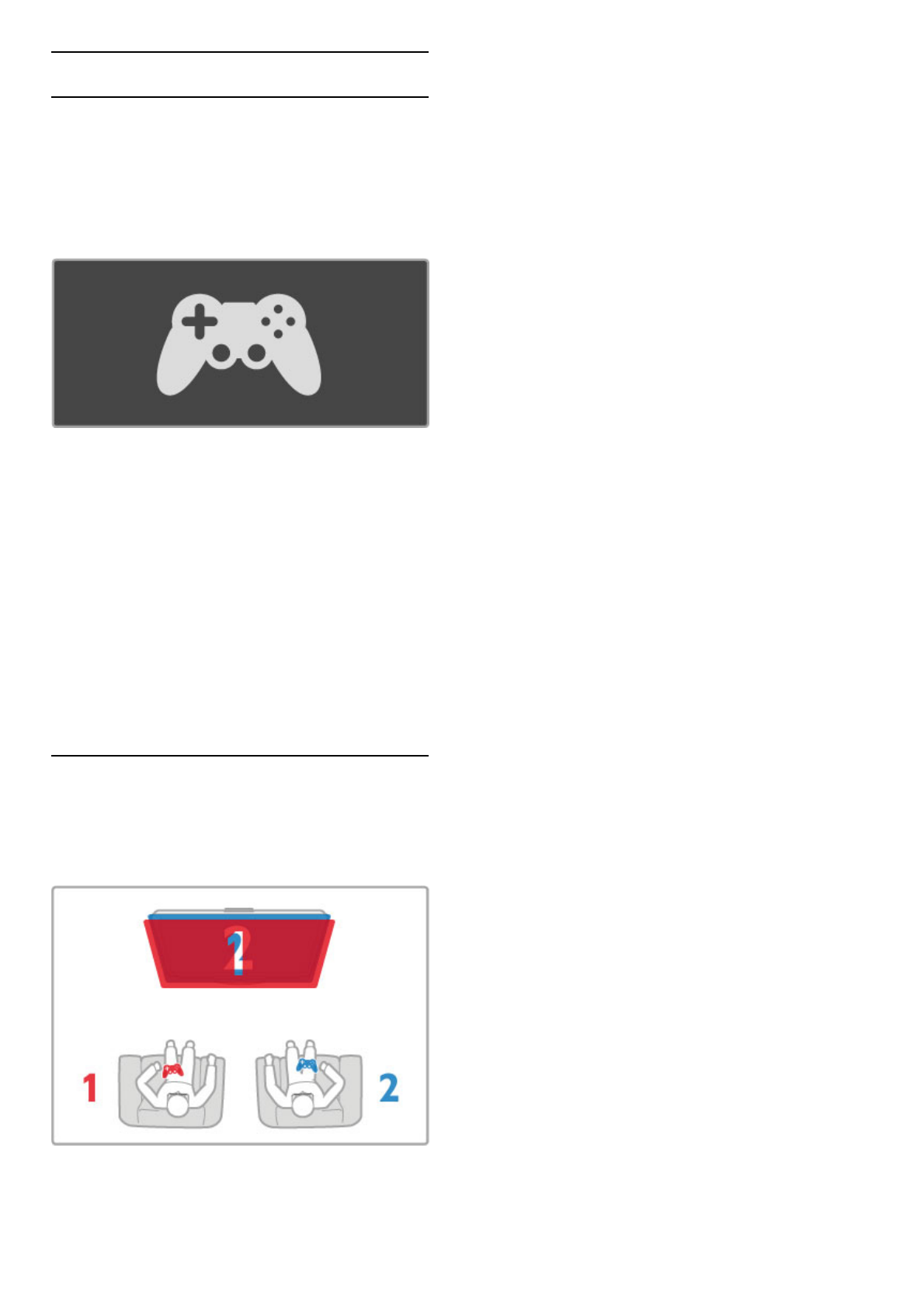
3.5 Jogos
Jogar
Adicionar um console de jogos
No menu inicial, inicie Adicionar seus dispositivos para adicionar o
console ao menu inicial e obter uma fácil seleção mais tarde. Ao
adicionar um console de jogos ao menu inicial, selecione Jogo
quando a TV solicitar o tipo de dispositivo. Se o seu console de
jogos for um dispositivo EasyLink HDMI-CEC, ele poderá se
adicionar ao menu inicial.
Ajuste inteligente - Jogo
O ajuste de imagem inteligente Jogo define a TV para o ajuste
de jogo ideal, sem atraso de imagem.
Se o seu console de jogos for adicionado como Jogo no menu
inicial, a TV passará automaticamente para o ajuste Game.
Se o seu console de jogos tiver se adicionado ao menu inicial
como Blu-ray Disc player ou Aparelho de DVD , você deverá
mudar o ajuste Imagem inteligente para Jogo antes de começar a
jogar.
Para alternar o ajuste Imagem inteligente para Jogo, pressione t
ADJUST e selecione Smart picture > Jogo e pressione OK. A
TV está pronta para o jogo. Não esqueça de voltar ao ajuste
Smart picture normal quando parar de jogar.
Leia mais sobre como conectar um console de jogos em Ajuda >
Conexões > Conectar mais dispositivos > Jogo ou Jogo HD.
Jogos para dois jogadores
Alguns jogos oferecem a opção para vários jogadores e divisão da
tela. Você pode ajustar a tela de sua TV em duas exibições. Os
dois jogadores usam a mesma TV, mas vêem duas telas
diferentes de reprodução do jogo, isso graças à tecnologia 3D.
Para este efeito, é necessário usar os óculos 3D individuais.
Do que você precisa:
Nesta TV, você deverá usar o kit para dois jogadores que
contém dois óculos Philips Passive 3D PTA436 (vendidos
separadamente).
No caso de jogos com a tela dividida para dois participantes, será
necessário conectar o console de jogos via HDMI.
Começar o jogo para dois jogadores
1 Selecione o console de jogos no menu inicial e pressione OK.
2 No console de jogos, inicie o jogo e selecione o modo para
vários ou dois jogadores. Selecione o modo de divisão da tela.
3 Na TV, pressione t ADJUST e selecione Jogo para dois
jogadores .
4 Selecione o formato no qual o jogo será exibido na tela, Lado
a lado ou Em cima/embaixo e pressione OK. As duas telas
exibidas na TV são telas cheias.
Para ver duas telas distintas, cada jogador deve colocar um par
de óculos: Player 1 ou Player 2.
Interromper o jogo
Para interromper a exibição em tela dividida para dois jogadores,
pressione h (Menu inicial) e selecione outra atividade.
Pontos específicos
Para disponibilizar o jogo para dois jogadores no menu, selecione
3D no mesmo menu, selecione 2D na lista e pressione OK.
Smart TV / Jogos 33